La Google I / O 2014, Google și-a anunțat viziunea de a adopta standardul de proiectare a materialelor pentru toate platformele sale majore, inclusiv sistemul de operare Android, sistemul de operare Chrome și Web. Motivul care a stat la baza adoptării aceluiași limbaj de proiectare pentru toată platforma sa a fost viziunea Google de a oferi utilizatorilor o experiență de utilizator unificată în toate serviciile sale. De la lansare, am văzut că limbajul Material Design este încorporat puternic în platformele Google Android și Chrome OS. Cu toate acestea, deși Android și sistemul de operare Chrome au primit un lifting semnificativ cu Material Design, browserul Chrome a rămas încă blocat în trecut. Dar acest lucru nu înseamnă că Google a abandonat complet browserul Chrome (când vine vorba de Material Design).
De fapt, din 2016, vedem o mulțime de elemente experimentale de proiectare a materialelor încorporate în browserul Chrome. Destul de recent, pagina Setări a browserului Chrome a fost actualizată la limba Design material. Cu toate acestea, majoritatea interfeței de utilizare a Chrome nu acceptă designul materialului, deoarece modificările sunt încă în faza de dezvoltare. Deoarece aceste modificări sunt încă în „beta”, acestea nu apar în mod implicit în browserul dvs. Chrome. Cu toate acestea, există o modalitate de a le activa dacă doriți. Amintiți-vă doar că aceste caracteristici sunt încă în curs de dezvoltare, astfel încât acestea ar putea suferi de unele bug-uri aici și acolo. Deci, cu asta în afara drumului, să vedem cum să activați Designul materialelor în browserul Chrome:
Activați interfața de proiectare a materialelor în Chrome
Înainte de a începe, trebuie să înțelegeți că există o mulțime de elemente de design în browserul Chrome. Multe dintre aceste elemente au un element corespunzător de proiectare a materialelor în dezvoltare. Înainte de a începe să activați elementele de proiectare a materialelor, ar trebui să citiți mai întâi un pic despre ele, doar pentru a obține o perspectivă asupra modificărilor pe care le faceți. Pentru a vă ușura lucrurile, voi include o scurtă descriere pentru toate modificările . Bine, să nu mai pierdem timpul și să începem.
1. Accesați pagina „Steaguri” a Chrome tastând „chrome: // steaguri”În bara de adrese și apăsând tasta Enter / Return. După cum v-am avertizat mai sus, pe această pagină, Chrome vă va afișa o declarație de avertizare. Nu vă faceți griji prea mult, va fi la fel ca și utilizarea unei versiuni beta a software-ului. Este posibil să întâmpinați unele erori, dar nimic important.
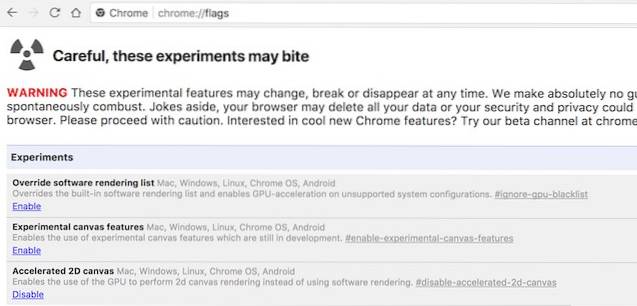 2. Acum, apăsați Ctrl + F (Cmd + F dacă sunteți pe un Mac) și în caseta pop-up introduceți cuvintele „design material” (fără ghilimele).
2. Acum, apăsați Ctrl + F (Cmd + F dacă sunteți pe un Mac) și în caseta pop-up introduceți cuvintele „design material” (fără ghilimele).
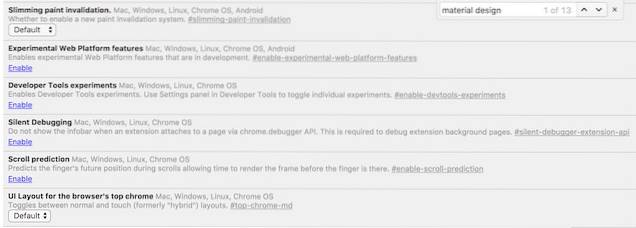 3. Acum, în funcție de momentul în care utilizați acest tutorial, numărul de accesări pe care le veți primi se poate schimba (am 13). Acest lucru se datorează faptului că Google continuă să adauge și să șteargă aceste elemente. Acum, Utilizați „butoanele săgeată” de lângă câmpul de text să se deplaseze între lovituri.
3. Acum, în funcție de momentul în care utilizați acest tutorial, numărul de accesări pe care le veți primi se poate schimba (am 13). Acest lucru se datorează faptului că Google continuă să adauge și să șteargă aceste elemente. Acum, Utilizați „butoanele săgeată” de lângă câmpul de text să se deplaseze între lovituri.
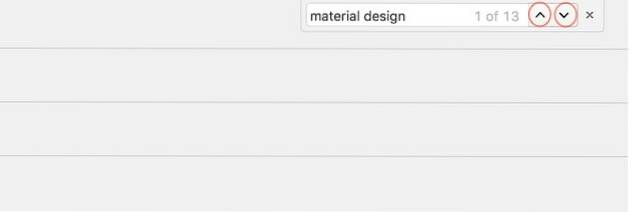
Activați designul materialelor în diferite elemente ale Chrome
Acum, că știi cum să te miști între elemente, să ne uităm la cele pe care urmează să le schimbăm. Ori de câte ori facem o modificare, Chrome vă va cere să reporniți browserul pentru a reflecta modificările. Cu toate acestea, nu trebuie să o faceți pentru fiecare schimbare, doar reporniți browserul după ce ați făcut toate modificările.
- Design material în restul interfeței native a browserului: Folosiți tastele săgeată pentru a găsi acest subtitlu pe pagina „Steaguri” și apoi activați-l. Activarea acestei setări va aplica designul materialelor pentru elementele de design mai fine prezente în browserul Chrome, cum ar fi casetele de dialog, bulele etc. Pe Mac, această setare va activa MacViews.

- Activați pagina politicii de proiectare a materialelor: Aceasta va schimba pagina de politică a Chrome (
chrome: // policy) pentru a reflecta designul materialului.

- Activați marcajele pentru proiectarea materialelor: Când activați această setare, „
chrome: // marcaje”URL va încărca pagina de marcaje Design material. Pentru a face acest lucru faceți clic pe meniul derulant marcat pe imagine și selectați „Activat”.

- Activați feedbackul privind proiectarea materialelor: După cum sugerează și numele, acest lucru va schimba pagina de feedback pentru a încorpora limbajul de proiectare a materialelor.

- Design material incognito NTP: Această setare va permite filelor dvs. Incognito New să adere la Material Design.

- Activați setările de proiectare a materialelor: Dacă vă aflați în cea mai recentă versiune de Chrome, pagina dvs. de setări ar trebui să poarte deja noul design material. Cu toate acestea, dacă nu este, aici îl puteți activa.

- Activați extensiile de proiectare a materialelor: Aceasta va schimba pagina „Extensii” din Chrome (
chrome: // extensii) să adopte designul materialului.

- După ce ați activat toate opțiunile de mai sus, trebuie doar să faceți clic pe butonul „Relansați acum” în partea de jos a browserului pentru a aduce aceste modificări în efecte.
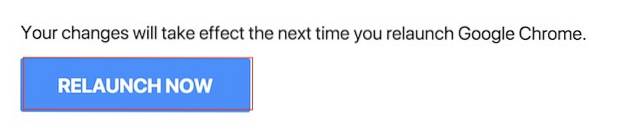
În momentul redactării acestui articol, acestea sunt singurele opțiuni disponibile. Cu toate acestea, așa cum am menționat anterior, aceste opțiuni continuă să se schimbe din când în când. Asa de, asigurați-vă că verificați din când în când pagina „Steaguri” pentru a obține cele mai recente actualizări. De asemenea, am atașat fotografiile înainte și după pagina mea Extensii. În fotografie, puteți vedea efectele efectuării acestor modificări.
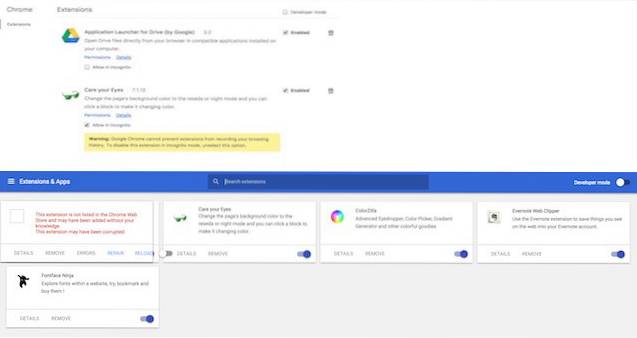
VEZI ȘI: 10 cele mai bune extensii de securitate pentru Google Chrome
Activați designul materialelor în Chrome
Îmi place foarte mult limbajul Google Design material. Face ca totul să arate frumos și să se simtă fluid. Animațiile sunt perfecte. Este bine să vedem că Google încearcă să unifice experiența utilizatorului pe toate platformele sale. Această mișcare va aduce beneficii tuturor utilizatorilor. Dar acesta este punctul meu de vedere, ce zici de al tău? Credeți că noul design material în browserul Chrome îl va schimba în bine? Spuneți-ne gândurile dvs. lăsându-le în secțiunea de comentarii de mai jos.
 Gadgetshowto
Gadgetshowto



